
レアなスキル「モールス信号」の覚え方と上達のコツを3ステップでご紹介
一般的にはあまり馴染みのないモールス信号ですが、どういった場合に使用されるのかや解読方法ついてご存知でしょうか。ここでは...
更新日:2025年03月05日
フェイスブックのメッセンジャーは、文章を編集している時に改行キーを押すとそのまま相手に送信してしまいます。メッセンジャーでEnterキーの扱いがPCとスマホの新旧で異なるので、文章を改行する方法をまとめました。改行方法は他のアプリにも応用できます。
目次
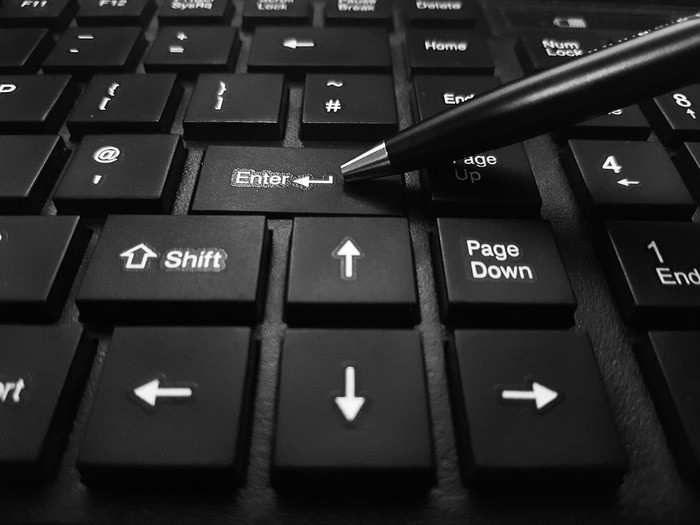
メッセージアプリによっては、”Enter”キーがそのまま”改行”の設定に変更できます。 メッセージアプリは”Enter”キーで送信したり、そのまま改行になるのもあり、統一されていないです。これはメッセージアプリが長文を送ることを考えているか否かで、”Enter”キーの扱いが変わるからです。 メッセンジャー、LINE、Chatworkで、”Enter”キーだけで送信しない設定にする方法を考察します。
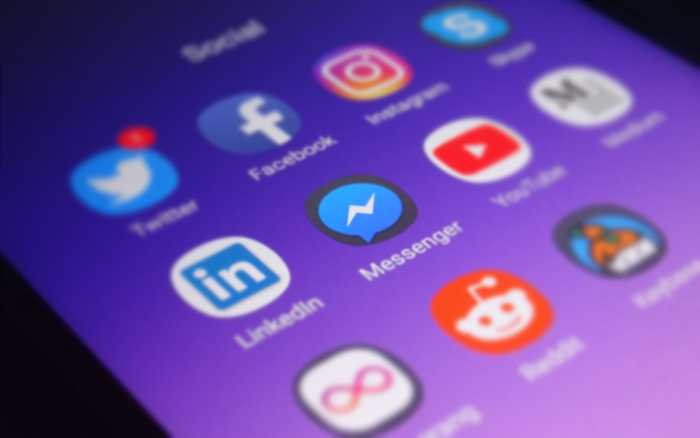
最近のメッセンジャーは”Enter”キーのカスタマイズ設定が無くなりました。 メッセンジャーは、以前だと”Enter”キーで送信するのチェック項目があり、チェックを外すと改行になりました。しかし、最近このチェック項目が無くなりました。 PCや古いスマホでは”Shift”キーを押しながら”Enter”キーを押す以外に方法がないです。新しいスマホやタブレットPCはそのまま改行します。
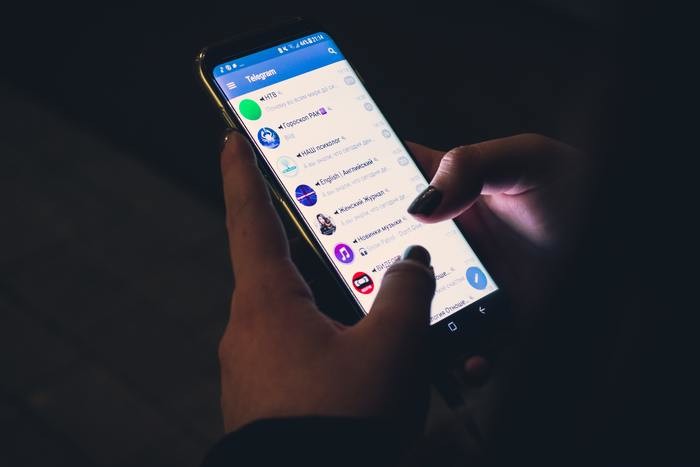
LINEは”Enter”キーのカスタマイズで、”改行”に設定できます。 iOS, Android用LINEアプリは、ユーザーの好みによってトーク画面での”Enter”キーの設定をカスタマイズします。 Lineの友達タブで歯車マーク(設定)をタップしたら、トークをタップして、”Enterキーで送信”にチェックを入れると”送信実行”になりますが、チェックを外すと”改行”になります。

Shift+EnterキーとEnterキーの設定を切り替える設定があります。 chatworkの場合、初期設定はShift+Enterキーで送信実行、Enterキーで改行となります。初期設定のままであれば、”Enter”キーを押すとそのまま改行します。 Enterキーで送信とする場合は、メッセージの右上にある「Enterで送信」のチェックを外します。この時、改行はShift+Enterキーで行います。

メッセージアプリによって”Enter”キーの扱いが異なるので、”Shift”キーと”Enter”キーを押して改行する方法を覚えておくと便利です。 メッセージアプリによっては、会話のように相手に早く返事してやりとりたいので、”Enter”キーを送信にしています。メッセージアプリで改行しながら送りたい場合は、”Shift”キーと”Enter”を押して改行すれば対処できるので、覚えておくと便利です。
記載されている内容は2019年10月10日時点のものです。現在の情報と異なる可能性がありますので、ご了承ください。また、記事に記載されている情報は自己責任でご活用いただき、本記事の内容に関する事項については、専門家等に相談するようにしてください。

一般的にはあまり馴染みのないモールス信号ですが、どういった場合に使用されるのかや解読方法ついてご存知でしょうか。ここでは...

「しがないサラリーマン」という表現をよく耳にしますが、「しがない」という言葉の意味について聞かれると答えに窮してしまう人...

ジュブナイルという言葉、意味を知っていますか。ジュブナイルとは、少年期・若者・未成年、または思春期の少年少女を対象にした...

海外のスポーツ中継などを見ると、日本のようにkm(キロメートル)を使わず、「マイル」という単位で距離を示す国があることに...

日本でも見る機会のある「加油」という中国語の意味をご存知でしょうか。「加油」は日本語の「頑張れ」に近い意味を持ちますが、...

履歴書の「趣味特技」欄で採用担当者の心を掴めないかと考えている方もいるのではないでしょうか。ここでは履歴書の人事の...

いまいち難しくてなかなか正しい意味を調べることのない「ご健勝」「ご多幸」という言葉。使いづらそうだと思われがちです...

「ご査収ください/ご査収願いします/ご査収くださいますよう」と、ビジネスで使用される「ご査収」という言葉ですが、何...

選考で要求される履歴書。しかし、どんな風に書いたら良いのか分からない、という方も多いのではないかと思います。そんな...

通勤経路とは何でしょうか。通勤経路の届け出を提出したことがある人は多いと思います。通勤経路の書き方が良く分からない...